Photoshop'ta goz rengi degistirme
Photoshop'ta goz rengi degistirme
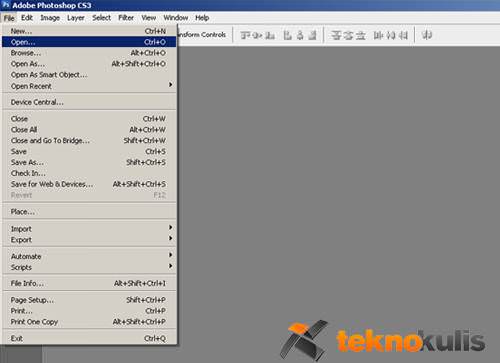
Öncelikle Photoshop’ta düzenlemek istediğimiz resmi açıyoruz.

Fotoğrafın olduğu katmanı (layer) ctrl+J kombinasyonuyla yada layera sağ tıklayıp "Duplicate Layer" diyerek çoğaltıyoruz.

Arka arkaya farklı katmanlarda 2 fotoğrafımız oldu. En alttaki katmanı (layer) hemen yanındaki göz simgesine tıklayarak görünmez hale getiriyoruz. Gözü "Eraser Tool" aracı ile siliyoruz.

"Layer 1" seçtikten sonra "Ctrl+B" ile Color Balence penceresini açıyoruz ve oradaki ayarlar ile istediğimiz göz rengini ekliyoruz.




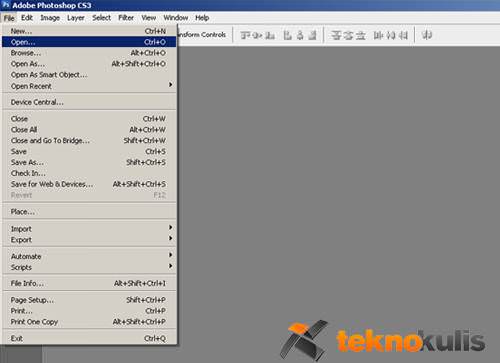



Hiç yorum yok:
Yorum Gönder